بهطور مثال، حرکت دست به سمت بالا شما را به هوماسکرین میبرد، یک حرکت سریع روی دکمههای پایین باعث میشود تا بین اپها سوییچ کنید و حرکت دست از هر گوشهای از صفحه باعث میشود تا به عقب برگردید.
ناوبری بر اساس حرکات دست در اندروید 10 اختیاری است. اگر تمایل دارید از آن استفاده کنید در ابتدا باید آنرا فعال کنید. برای آشنایی با نحوه فعال کردن این گزینه و نحوه استفاده از آن، مطلب زیر را از دست ندهید.
حرکات دست را فعال کنید
فرآیند فعال کردن حرکات دست به سازنده گوشی بستگی زیادی دارد، با اینحال اگر در اپ Settings کلمه "Gestures" را جستجو کنید قطع به یقین آنرا پیدا میکنید. بهعنوان مثال، در اینجا فعال کردن ناوبری حرکت دست روی گوشی 920 دلاری پیکسل 3XL را بررسی میکنیم:

1- اپ Settings را باز کنید.
2- به پایین صفحه بروید و روی System ضربه بزنید.
3- Getures را انتخاب کنید.
4- روی System navigation ضربه بزنید.
5- Gesture navigation را انتخاب کنید.
صفحه گوشی شما فلاش میزند و بعد از چند ثانیه دکمههای پایین هوم اسکرین ناپدید میشوند و به جای آنها یک خط سفید مشاهده خواهد شد.
چگونه به هوم اسکرین برسیم
با حرکت سریع دست از پایین به سمت بالای صفحه گوشی به هوم اسکرین برگردید.

چگونه به نمای چندوظیفگی برسیم
برای دیدن تمام اپهای باز، دوباره دست خود را از پایین صفحه به سمت بالا بکشید اما وقتی به یک سوم صحفه رسیدید مکث کنید.
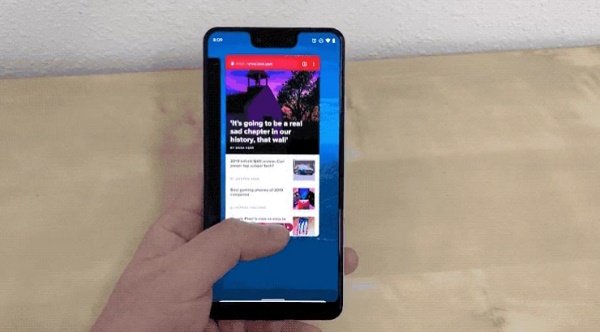
چگونه سریع بین اپها سوییچ کنیم
برای سوییچ سریع بین اپها دست خود را روی خط سفید باریکی که در پایین صفحه میبینید به سمت راست حرکت دهید. بعد از سوییچ کردن بین اپهای باز میتوانید دست خود را به همان صورت اما بهسمت چپ بکشید تا به اپهای قبلی برگردید.

چگونه به اپ دراور دسترسی پیدا کنیم
دسترسی به اپ دراور ساده است. روی هوم اسکرین دست خود را به سمت بالا بکشید. این همان روشی است که برای بازگشت به هوم اسکرین از داخل اپها انجام میدهید.

دستیار گوگل را راهاندازی کنید
وقتی دکمه هوم برای فشار دادن و باز کردن دستیار گوگل در دسترس نیست، چگونه میتوان به آن رسید؟ اندروید 10 بهطور مختصر یک خط سفید را در هر دو گوشه پایین صفحه نشان میدهد. این خطهای سفید را میتوان برای فعال کردن دستیار گوگل استفاده کرد.

چگونه به عقب برگردیم
نبود دکمه هوم و جانشین آن یکی از تعجببرانگیزترین تغییراتی است که گوگل در اندروید 10 برای ناوبری در گوشیهای اندروید اعمال کرده است.

برای بازگشت، دست را از سمت راست یا چپ اسکرین به سمت مخالف بکشید. این روش خیلی سریع است و وقتی یک فلش روی صفحه ظاهر شد یعنی کار را درست انجام دادهاید. توجه داشته باشید که باید خیلی سریع این کار را انجام دهید.

فقط یک مشکل وجود دارد. خیلی از اپها از دراور ناوبری کشویی استفاده میکنند که با حرکت دست از سمت چپ صفحه قابل دسترسی است. حالا که اندروید 10 جدید از همین حرکت برای اجرای دستور بازگشت استفاده میکند به مشکل میخوریم. گوگل حرکت به سمت عقب را دستکاری کرده و حتی یک اسلایدر حساسیت در آخرین نسخه بتای اندروید 10 را به آن اضافه کرده، اما هنوز هم کار با آن گیجکننده است.
بستن اجباری اپها
بستن اجباری اپها تغییری نکرده، اما بد نیست که دوباره به آن اشاره شود. وقتی در حالت چندوظیفگی هستید، دست خود را در داخل اپ به سمت بالا بکشید، و آن را به سمت بالای صفحه هل دهید تا اپ بسته شود.

ماهنامه شبکه را از کجا تهیه کنیم؟
ماهنامه شبکه را میتوانید از کتابخانههای عمومی سراسر کشور و نیز از دکههای روزنامهفروشی تهیه نمائید.
ثبت اشتراک نسخه کاغذی ماهنامه شبکه
ثبت اشتراک نسخه آنلاین
کتاب الکترونیک +Network راهنمای شبکهها
- برای دانلود تنها کتاب کامل ترجمه فارسی +Network اینجا کلیک کنید.
کتاب الکترونیک دوره مقدماتی آموزش پایتون
- اگر قصد یادگیری برنامهنویسی را دارید ولی هیچ پیشزمینهای ندارید اینجا کلیک کنید.



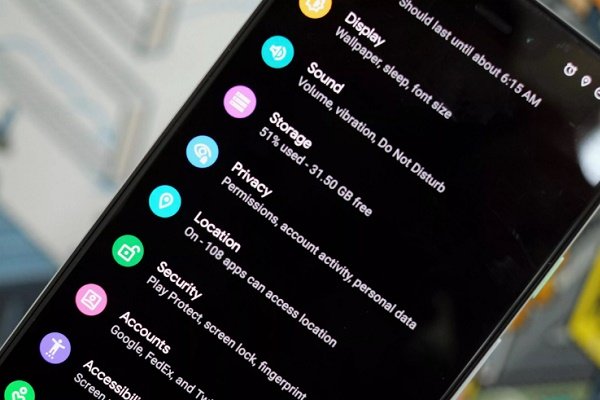

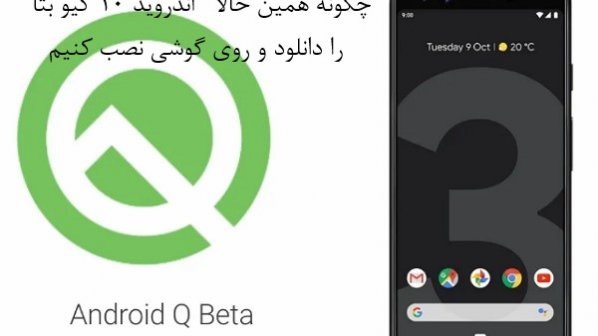




















نظر شما چیست؟